机箱前置音频|新装机箱前置音频没声音?
机箱前置音频(新装机箱前置音频没声音?)
新装机机箱前置音频没声音?相信很多用户都遇到过,我们将音箱或耳机插入主机音频接口上,然而却没有声音,于是我们又更换其他耳机,结果百思特网还是没有声音,那是不是机箱的音频接口坏了呢?还是线接错了?再检查接口和线路没问题后还是没声音 。怎百思特网么办?
其实这是系统设置问题,我们需要将音频设置一下即百思特网可 。
【机箱前置音频|新装机箱前置音频没声音?】

机箱前面耳机孔没声音解决方法:
一、首先我们在桌面左下角点击“开始菜单”,然后点击“控制面板”,如下图所示:
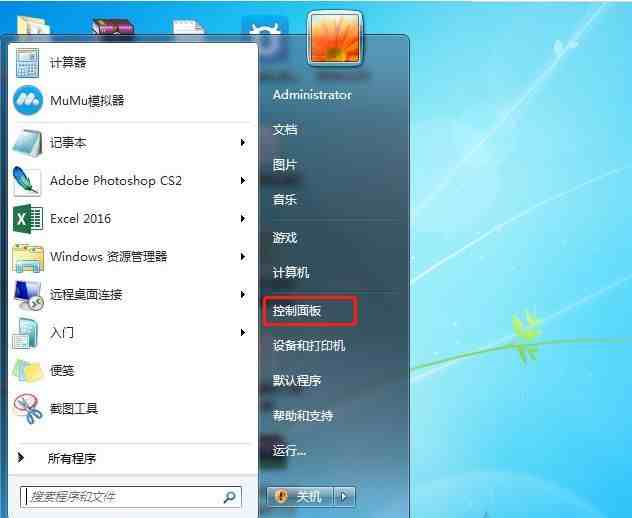
二、打开控制面板,选择“Realtek高清晰音频管理器”,如下图所示 。
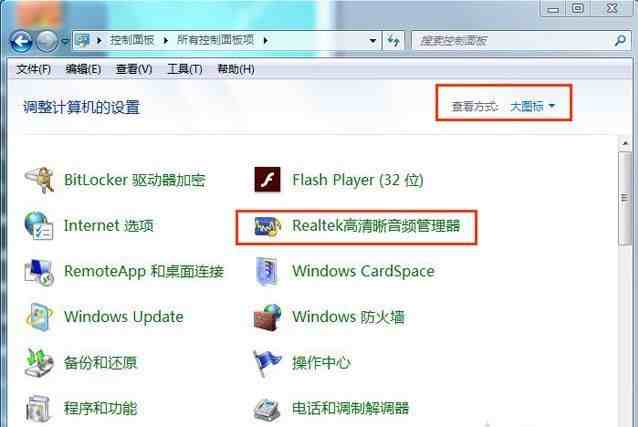
三、这时进入Realtek高清音频管理器界面中,我们这是华硕主板,其它品牌设置方法基本类似,我们点击“齿轮”的设置图标,如下图所示:
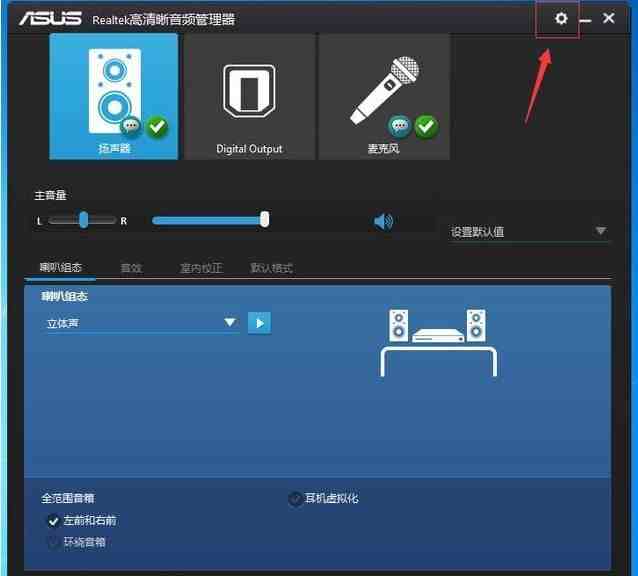
四、打开菜单栏后,我们找到并点击“选项”按钮,如下图所示:
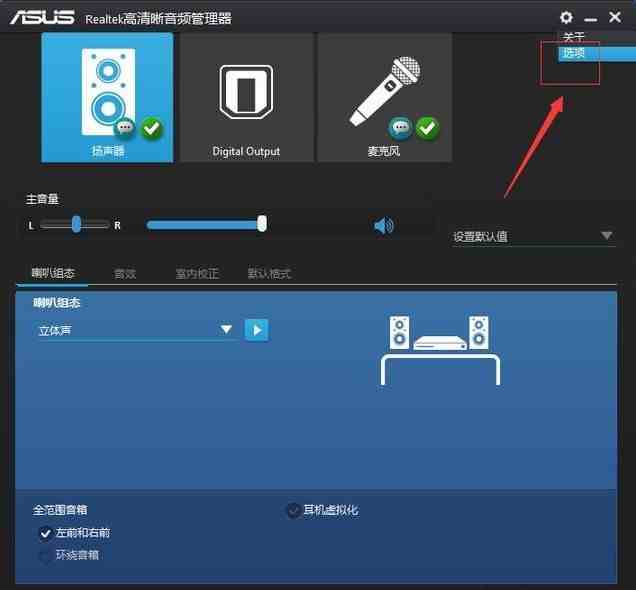
五、在我们在选项界面中,在插孔设置里勾选“AC97前面板”,并“确定”设置即可,如下图所示:
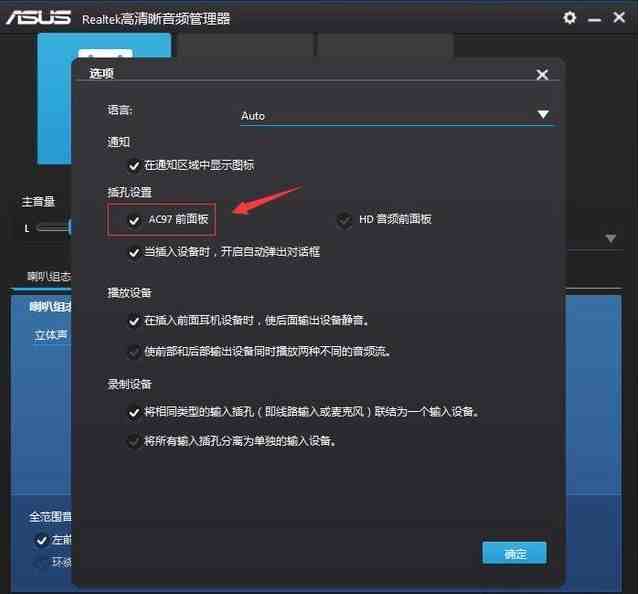
六、设置好后,我们再插上耳机、麦克风、音箱等音频设备是否可用,都可以使用表示设置完成 。
以上就是Windows7机箱前面耳机孔没声音解决方法,Windows10也是在控制面板中找到“Realtek高清音频管理器”进行设置,方法和Windows7类似 。
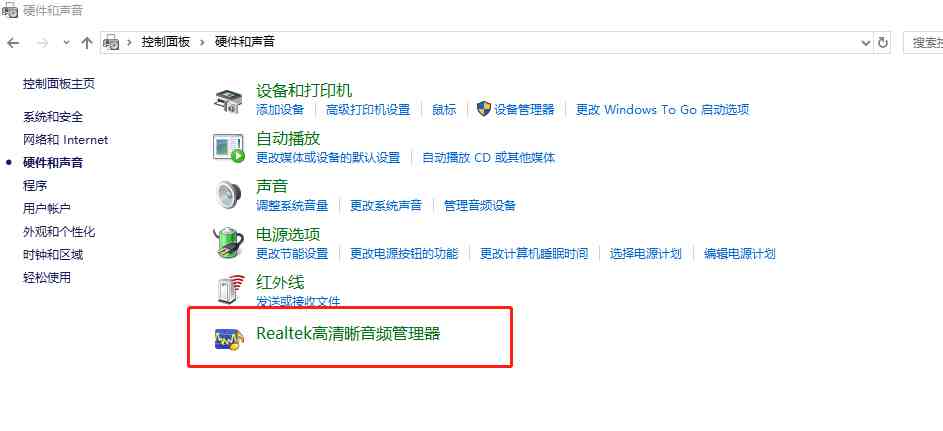
锐龙5处理器 5千元装机推荐
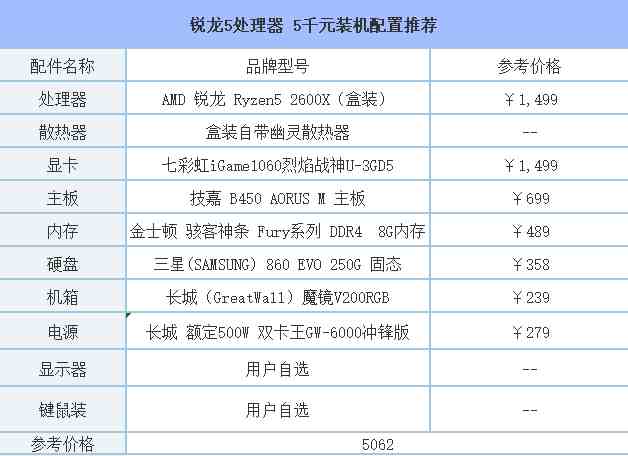
配置表
- 古诗词接龙大全音频下载
- 定制离心风机_风机箱报价
- 苹果6s手机二手多少钱_苹果7二手多少钱
- 苹果8中关村在线_苹果8中关村
- 苹果se配置参数表 「iphone se参数配置」
- 剑网三诗词与药材前置
- 前置过滤器十大名牌_过滤器哪个牌子好
- 高清摄像头哪儿有_前置摄像头
- 风机箱厂家_山猫清雪车图片及价格
- 诗词故事宋音频25安卓版
